Le dossier Téléchargements est l’emplacement de téléchargement par défaut des éléments téléchargés à l’aide de tous les navigateurs Web de Windows 10. En d’autres termes, lorsque vous téléchargez un fichier à partir du Web à l’aide de l’un des navigateurs, le fichier est automatiquement enregistré dans le dossier Téléchargements.
Si vous avez utilisé Windows 10 comme système d’exploitation principal au cours des deux derniers mois, vous avez probablement des centaines de fichiers et de programmes dans votre dossier Téléchargements. Et si vous avez des centaines d’éléments, le dossier Téléchargements s’ouvre probablement lentement ou très lentement parfois.
Ceux d’entre vous qui ont des centaines de fichiers dans le dossier Téléchargements ont peut-être déjà remarqué que le dossier s’ouvre parfois très lentement. Le dossier Téléchargements prend du temps, en particulier lorsque vous essayez d’ouvrir le dossier après le redémarrage de votre PC ou lorsque vous accédez au dossier après une longue période.
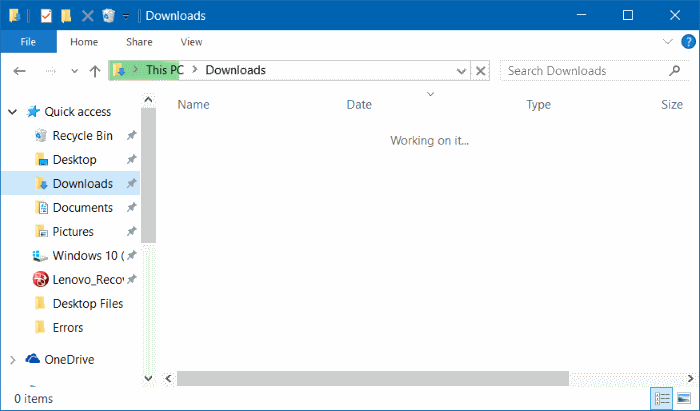
Eh bien, si le dossier Téléchargements se charge très lentement, vous pouvez suivre les instructions ci-dessous pour ouvrir rapidement le dossier Téléchargements comme d’autres dossiers sur votre PC.
Étape 1: Ouvrez l’Explorateur de fichiers ou ce PC.
Étape 2: Dans le panneau de navigation de l’Explorateur de fichiers (Explorateur Windows), clic-droit sur le Télécharger dossier, puis cliquez sur Propriétés. Cela ouvrira les propriétés de téléchargement.
Étape 3: Passer au Personnaliser en cliquant sur le même onglet.
Étape 4: En dessous de Optimiser ce dossier pour section, sélectionnez Général éléments dans le menu déroulant.
Cochez la case étiquetée Appliquez également ce modèle à tous les sous-dossiers.
Comme vous pouvez le voir, avec les paramètres par défaut, Windows 10 traite le dossier Téléchargements comme un dossier d’image et tente de générer des miniatures pour chaque fichier sous-jacent. En d’autres termes, par défaut, le dossier Téléchargements est optimisé pour les images, pas pour les autres types de fichiers.
Étape 5: Cliquez sur le bouton Appliquer. C’est tout!
Redémarrez votre PC ou redémarrez l’Explorateur Windows une fois.
De plus, si vous avez toujours l’impression que le dossier Téléchargements ne s’ouvre pas instantanément, changez Afficher en Détails. Pour ce faire, dans le dossier Téléchargements, appuyez simultanément sur les touches Ctrl, Maj et 6 (Ctrl + Maj + 6). Vous pouvez également cliquer sur l’icône Détails située dans le coin inférieur droit de la fenêtre.